Microsoft ได้เปิดตัวการอัปเดตล่าสุดของ Windows 10 ตุลาคม 2018 (รุ่น 1809) ผ่านบริการ Windows Update สำหรับผู้ใช้ที่ใช้ Windows 10 รุ่นก่อนหน้า
หากคุณไม่สามารถรอรับ Windows 10 รุ่นล่าสุดหรือหากคุณต้องการติดตั้ง Windows 10 ด้วยเหตุผลบางประการคุณสามารถดาวน์โหลด Windows 10 รุ่นล่าสุดจาก Microsoft ได้อย่างง่ายดาย
ผู้ที่ได้อัพเกรดเป็น Windows 10 อาจต้องการทำการติดตั้ง Windows 10 ใหม่ทั้งหมดจากไดรฟ์ USB หากคุณเป็นหนึ่งในผู้ใช้ที่ต้องการทำการติดตั้งใหม่ทั้งหมดหรือติดตั้ง Windows 10 ใหม่อีกครั้งคุณจะดีใจที่รู้ว่าตอนนี้คุณสามารถดาวน์โหลด Windows 10 ISO อย่างถูกกฎหมายได้ฟรีจาก Microsoft

ตอนนี้คุณสามารถดาวน์โหลดไฟล์ Windows 10 Home, Windows 10 Home N, ภาษา Windows 10 Home Single, Windows 10 Pro และไฟล์ ISO 10 Pro N ISO จาก Microsoft โดยไม่ต้องป้อนรหัสผลิตภัณฑ์
เมื่อใช้วิธีนี้คุณสามารถดาวน์โหลด Windows 10 ISO รุ่นล่าสุด ได้โดยตรงจาก Microsoft โดยไม่ต้องป้อนรหัสผลิตภัณฑ์
ในการดาวน์โหลดเวอร์ชั่นเต็มของ Windows 10 ISO ฟรีคุณต้องทำตามขั้นตอนต่อไปนี้
ดาวน์โหลด Windows 10 ISO โดยไม่ต้องป้อนรหัสผลิตภัณฑ์
ขั้นตอนที่ 1: ไปที่หน้านี้ของ Microsoft และดาวน์โหลดเครื่องมือสร้างสื่อ ดังที่คุณเห็นในภาพด้านล่างเครื่องมือสร้างสื่อนั้นมีทั้งรุ่น 32 บิตและ 64 บิต ตรวจสอบรุ่น Windows ของคุณแล้วดาวน์โหลดเครื่องมือสร้างสื่อรุ่นที่ถูกต้อง
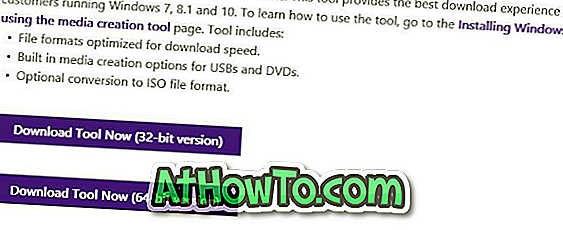
ขั้นตอนที่ 2: เรียกใช้เครื่องมือสร้างสื่อในฐานะผู้ดูแลระบบ โดยคลิกขวาที่เครื่องมือสร้างสื่อแล้วคลิกเรียกใช้ในฐานะผู้ดูแลระบบ
ขั้นตอนที่ 3: บนหน้าจอหลักเลือกตัวเลือกที่สองที่ชื่อว่า สร้างสื่อการติดตั้งสำหรับพีซีเครื่องอื่น แล้วคลิกปุ่ม ถัดไป
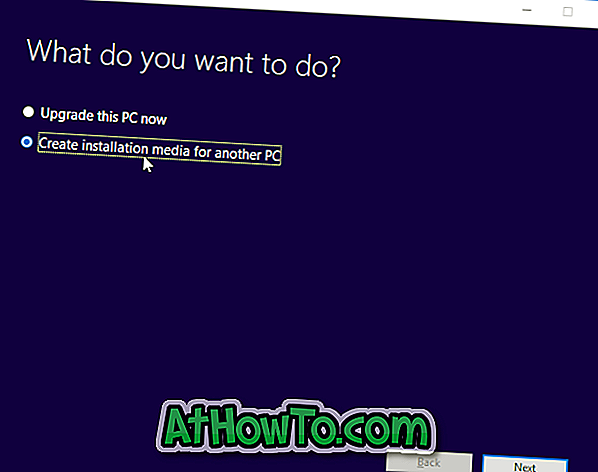
ขั้นตอนที่ 4: ที่ นี่เลือกภาษารุ่น Windows 10 ของคุณแล้วเลือกสถาปัตยกรรม (32 หรือ 64 บิต) หากคุณไม่แน่ใจให้เลือกทั้งสองตัวเลือกเพื่อดาวน์โหลด Windows 10 ISO (มีทั้งแบบ 32 บิตและ 64 บิต) แต่โปรดทราบว่าขนาดไฟล์ ISO จะใหญ่กว่าขนาดปกติ
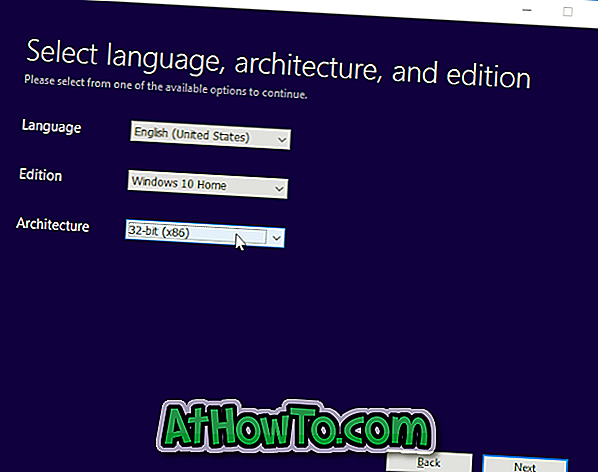
คลิกปุ่ม ถัดไป
ขั้นตอนที่ 5: บนหน้าจอ“ เลือกสื่อที่จะใช้” เลือกตัวเลือกที่สองที่ชื่อไฟล์ ISO จากนั้นคลิกปุ่มถัดไป
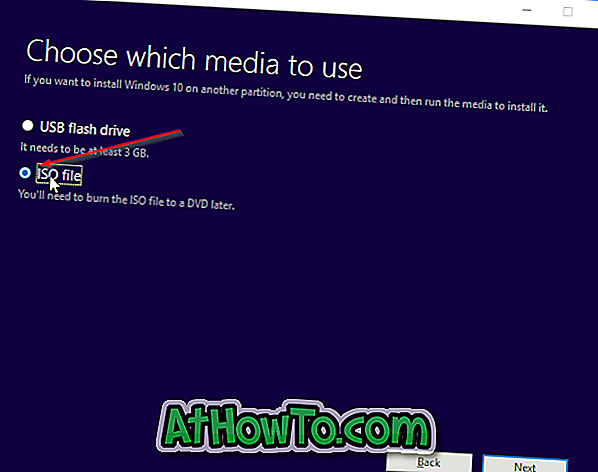
หากคุณต้องการสร้าง USB ที่บูตได้ของ Windows 10 ให้เลือกตัวเลือกแรกที่ชื่อ USB แฟลชไดรฟ์แล้วเลือกเหมือนกัน โปรดทราบว่าไฟล์ทั้งหมดในไดรฟ์ USB จะถูกลบระหว่างการเตรียม USB ที่สามารถบู๊ตได้
ขั้นตอนที่ 6: คุณจะถูกขอให้เลือกตำแหน่งเพื่อบันทึกไฟล์อิมเมจ ISO เลือกสถานที่จากนั้นคลิกปุ่มบันทึกเพื่อเริ่มดาวน์โหลดไฟล์อิมเมจ ISO ของ Windows 10
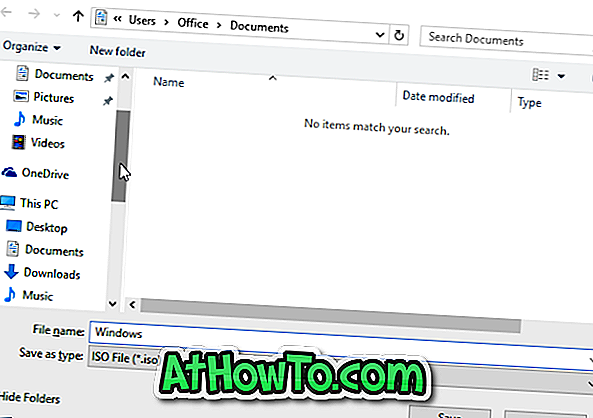


เมื่อไฟล์อิมเมจ ISO พร้อมแล้วคุณสามารถใช้วิธีการติดตั้ง Windows 10 จาก USB หรือวิธีสร้าง DVD ที่บูตได้ Windows 10 เพื่อเตรียมสื่อที่สามารถบู๊ตได้
โปรดทราบว่าคุณไม่จำเป็นต้องป้อนรหัสผลิตภัณฑ์หากคุณทำการติดตั้งใหม่ทั้งหมดหรือติดตั้ง Windows 10 ใหม่หลังจากอัพเกรดพีซีปัจจุบันของคุณจาก Windows 7 ของแท้เป็น Windows 10 อย่างไรก็ตามคุณจะต้องใช้รหัสผลิตภัณฑ์ของแท้เมื่อคุณติดตั้ง Windows 10 บนพีซีเครื่องใหม่













